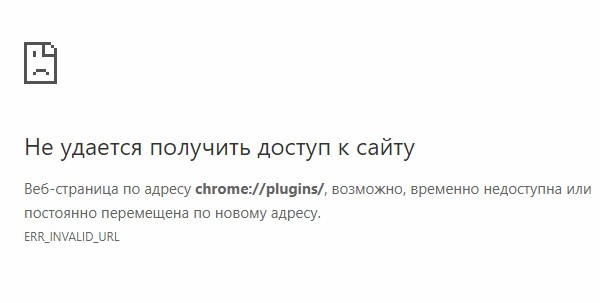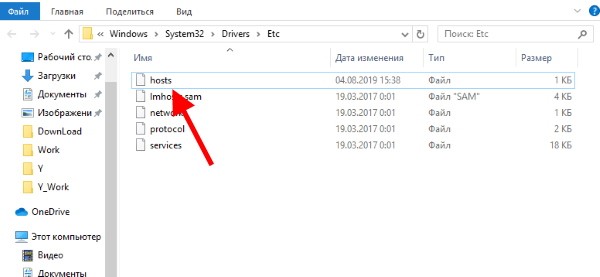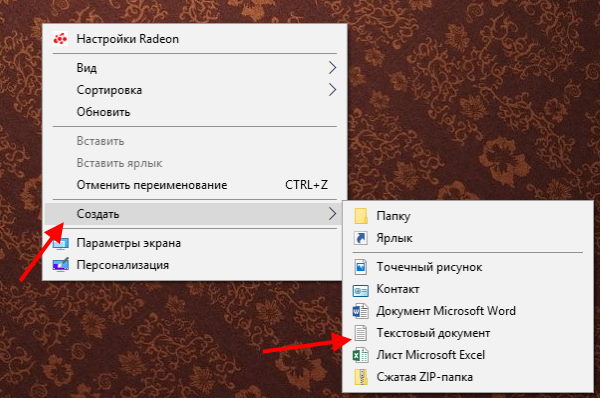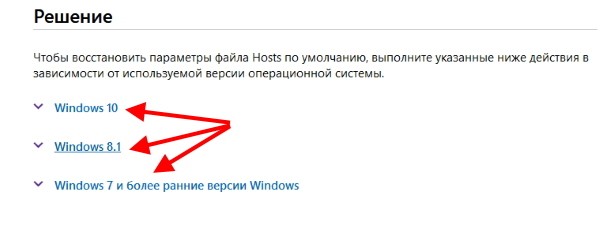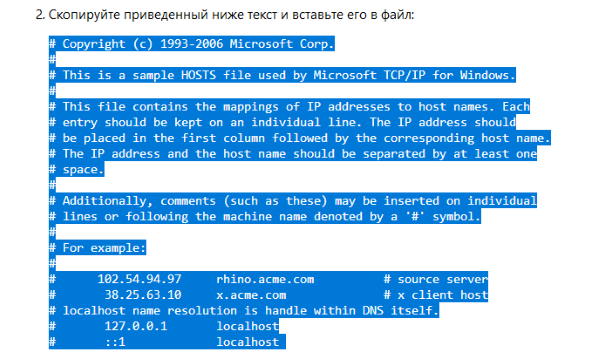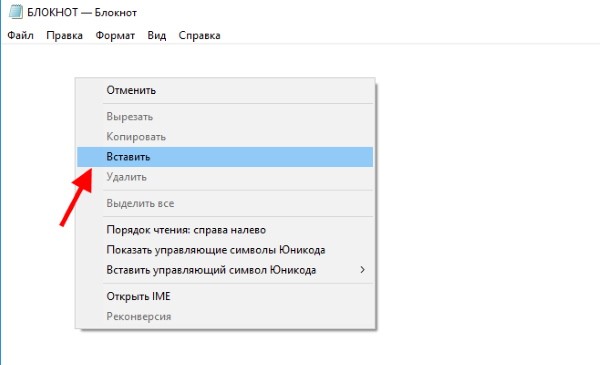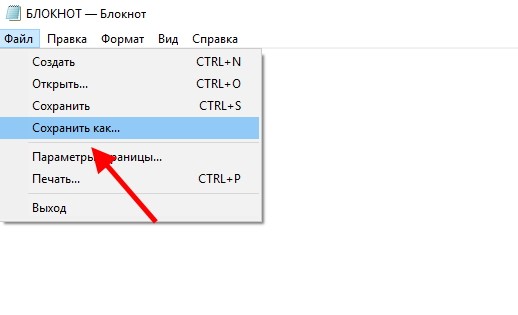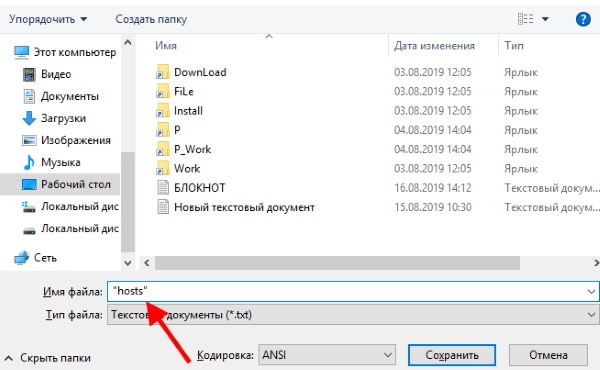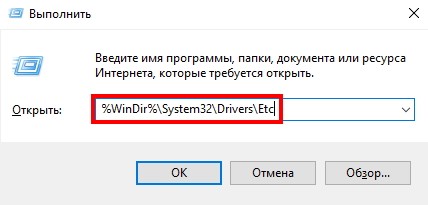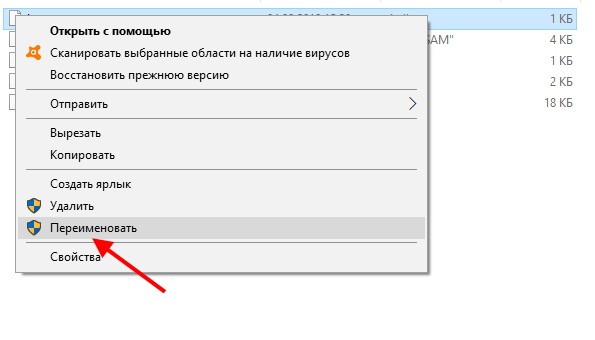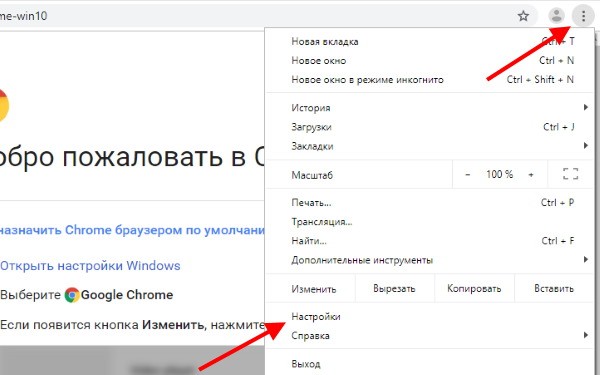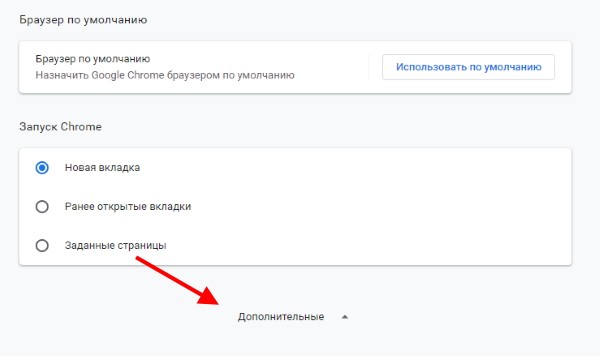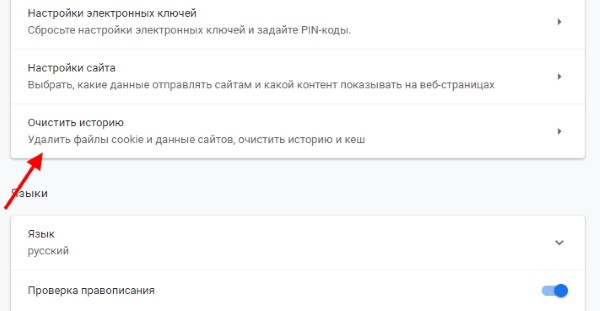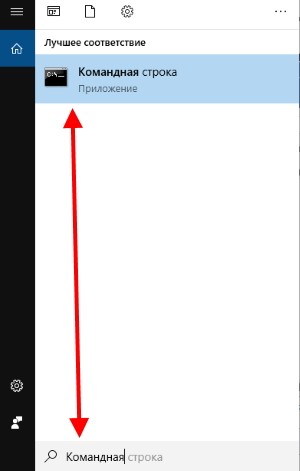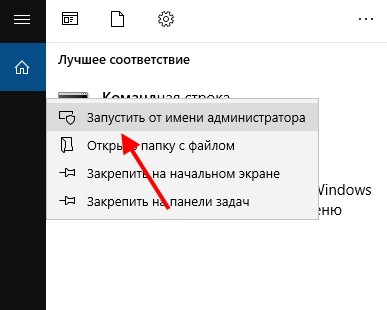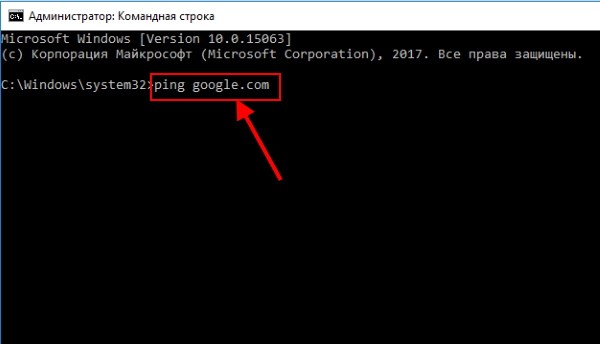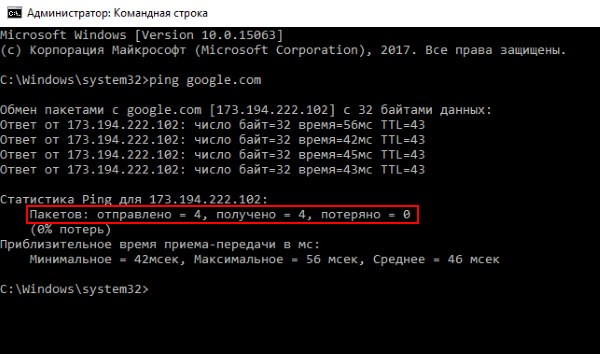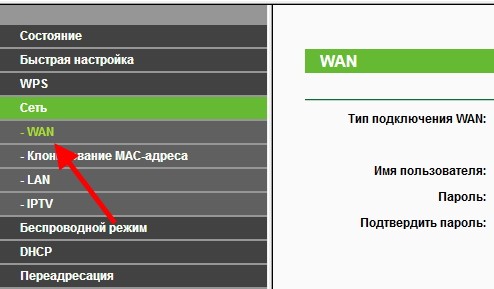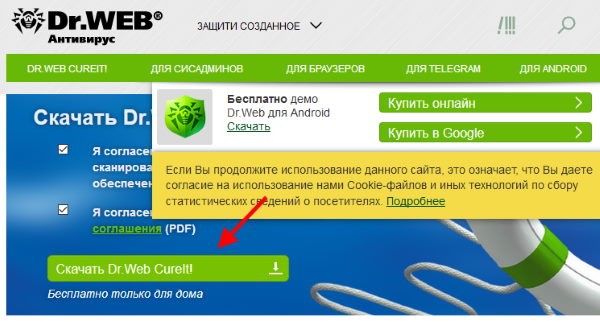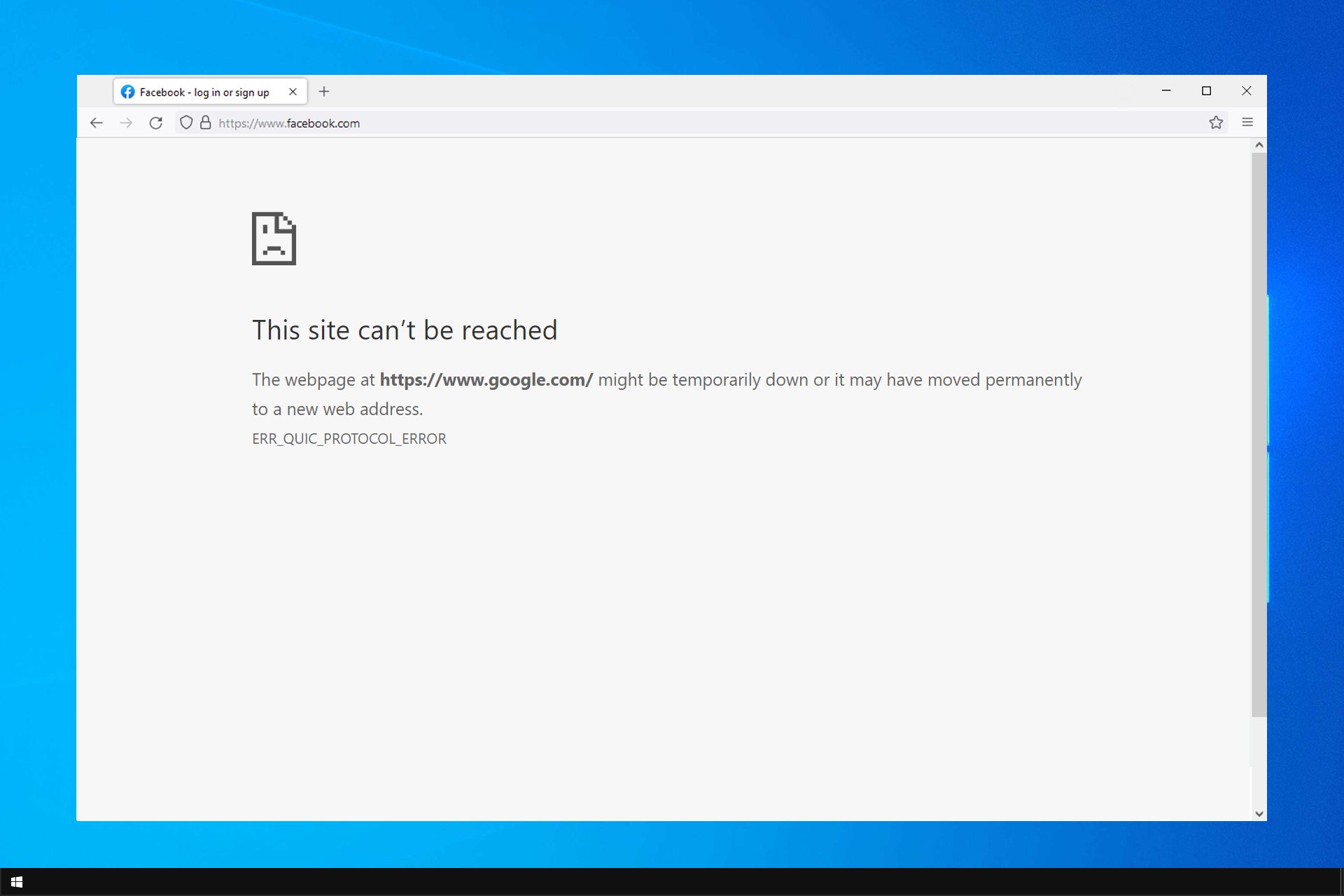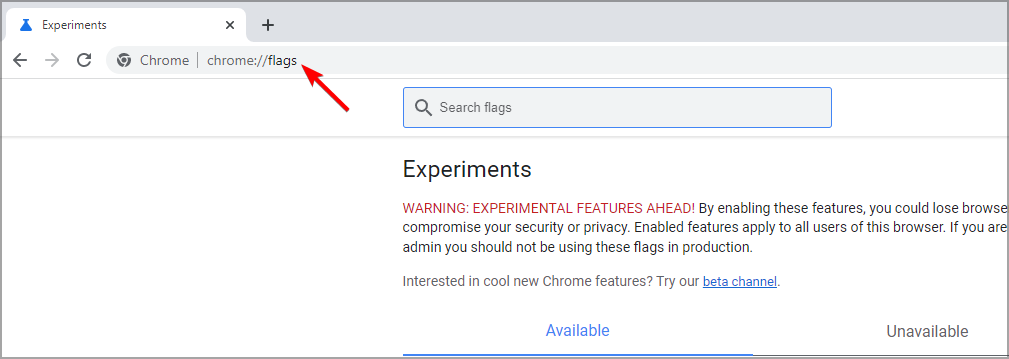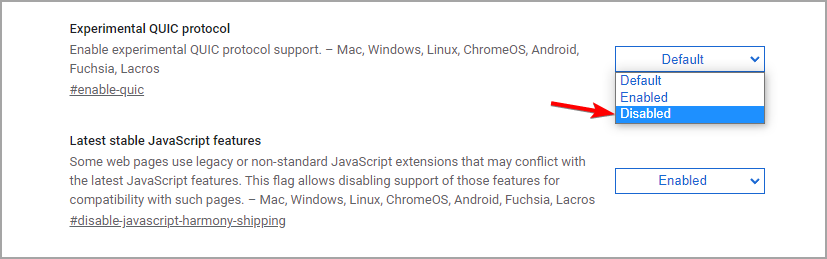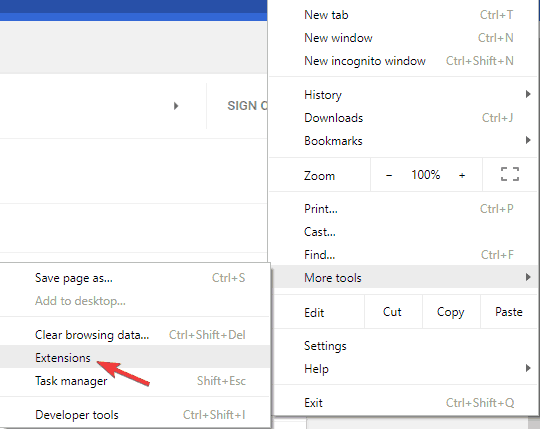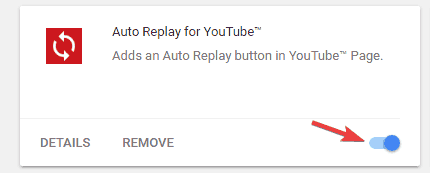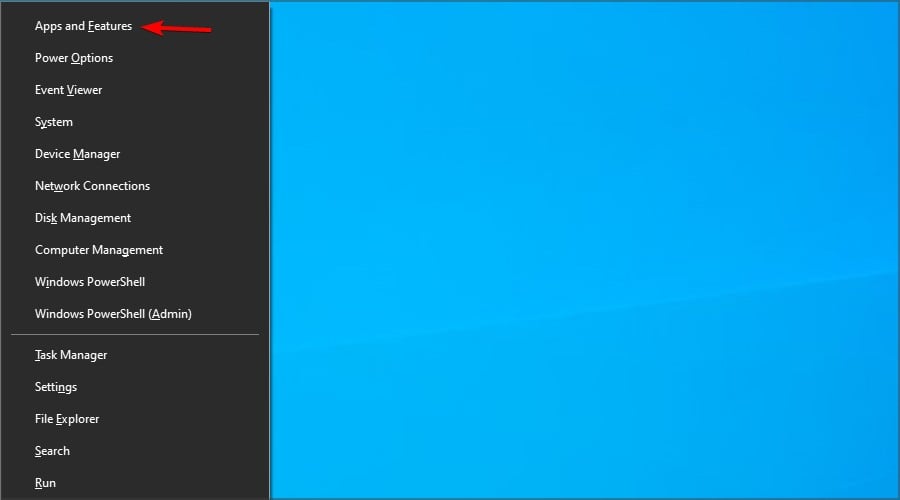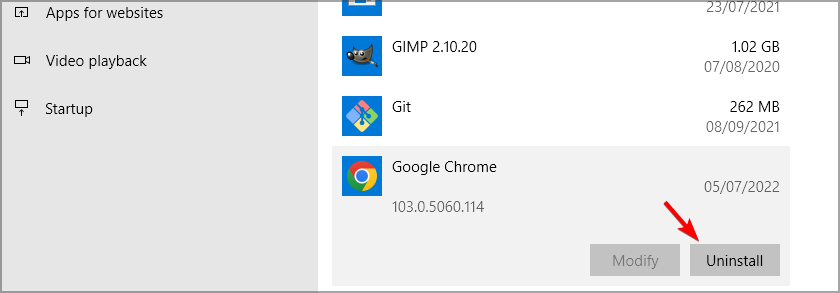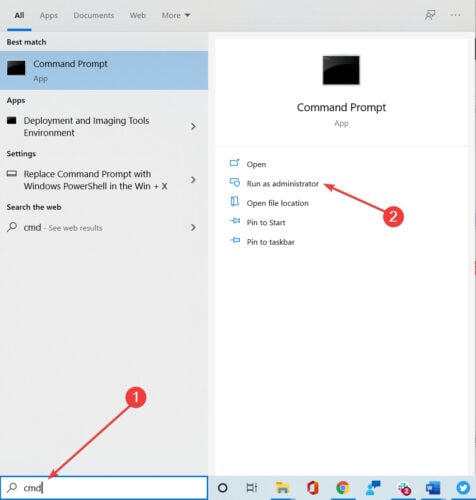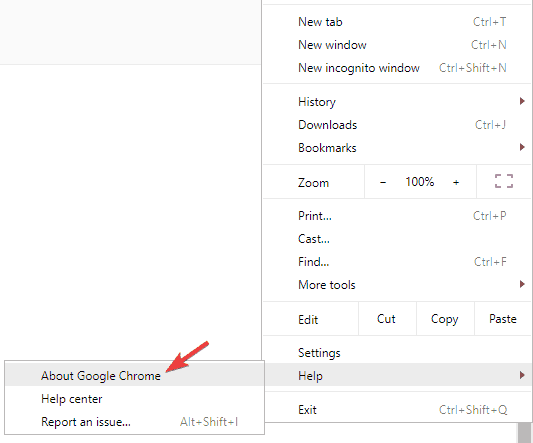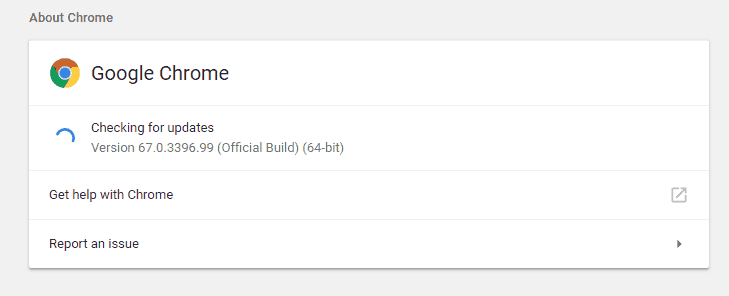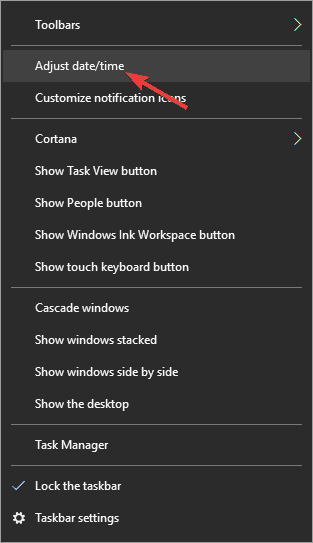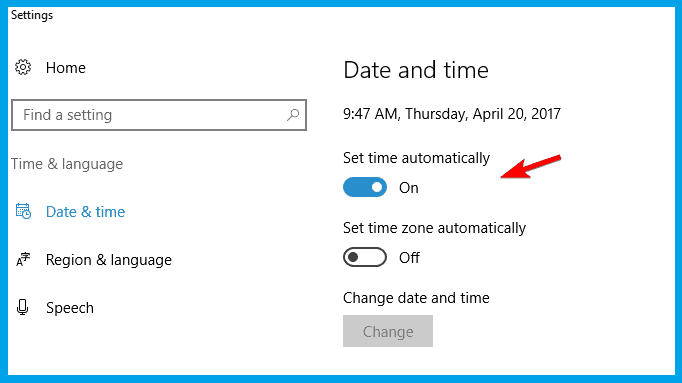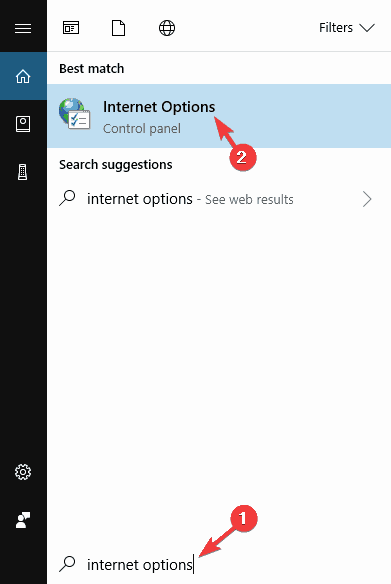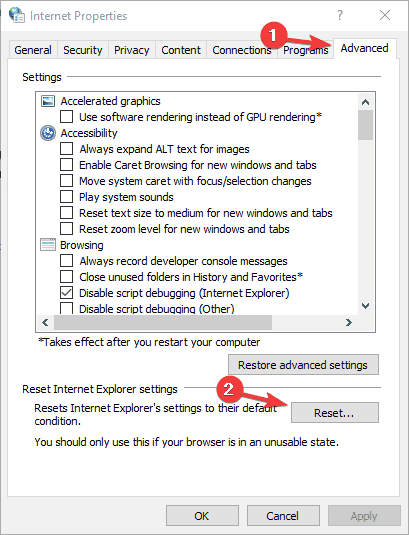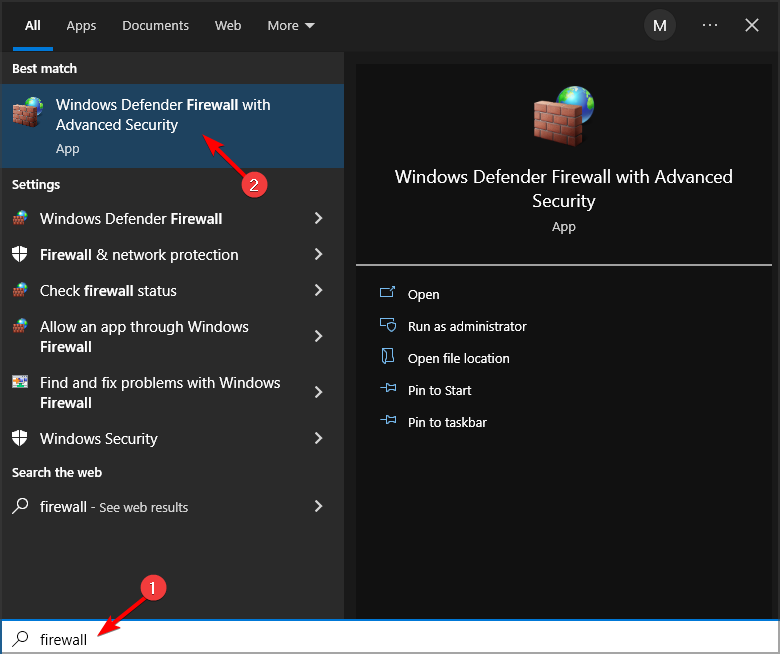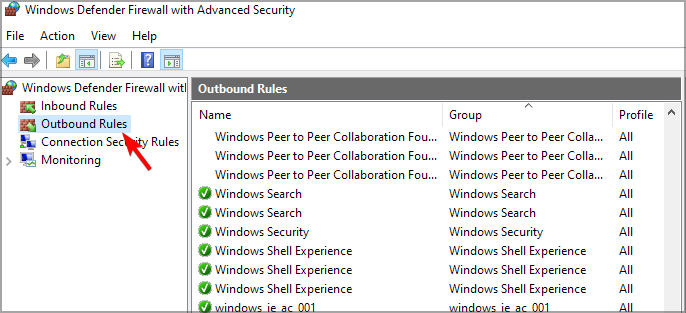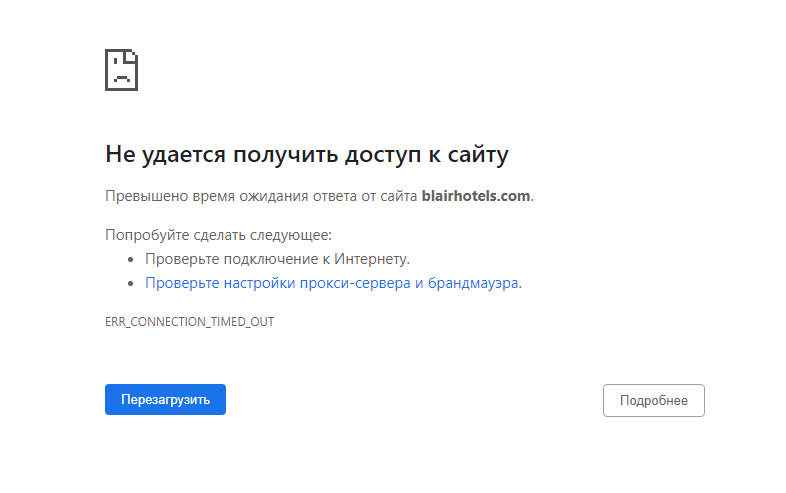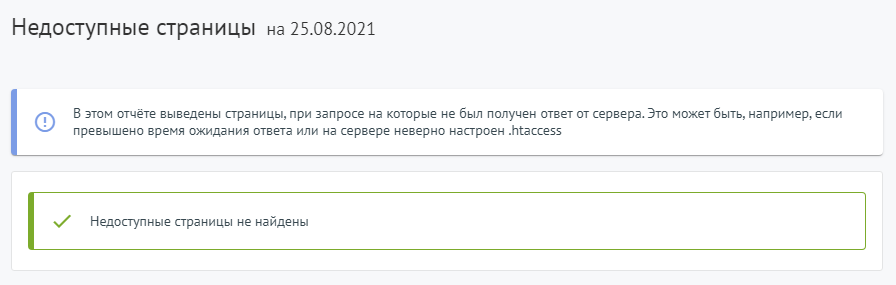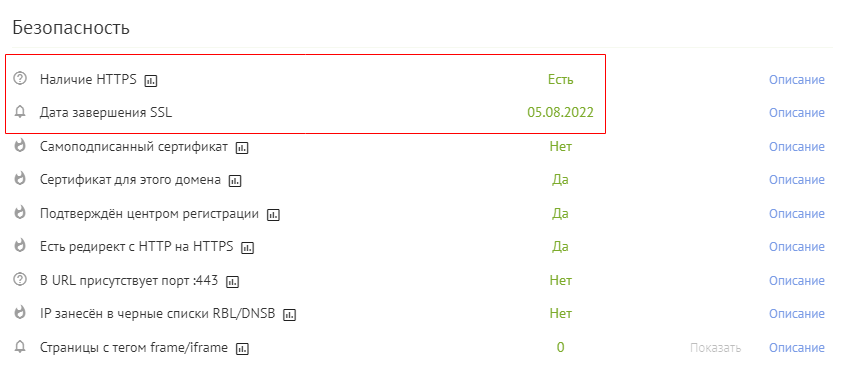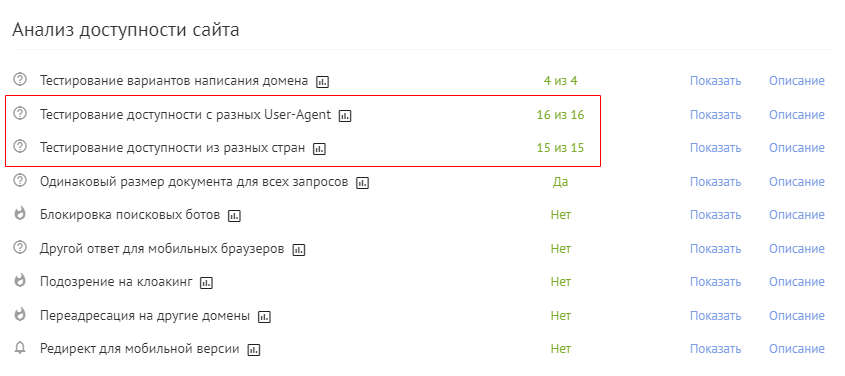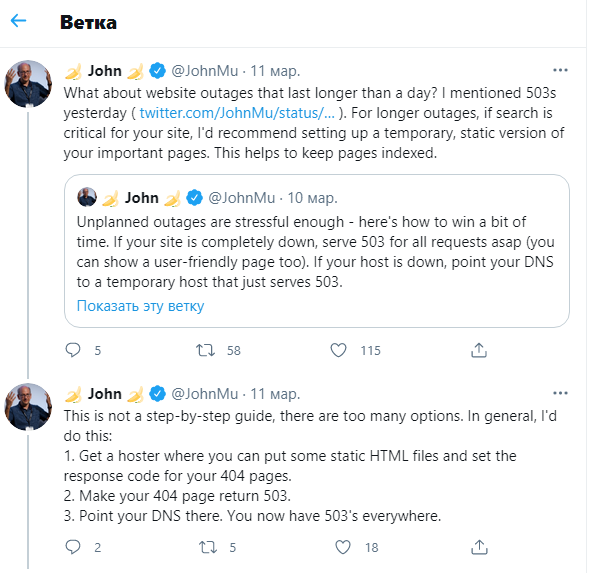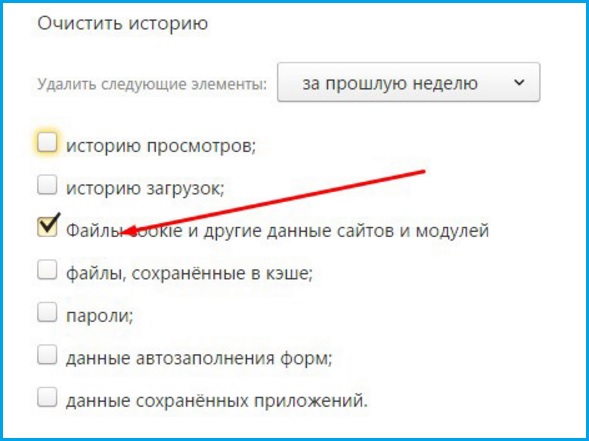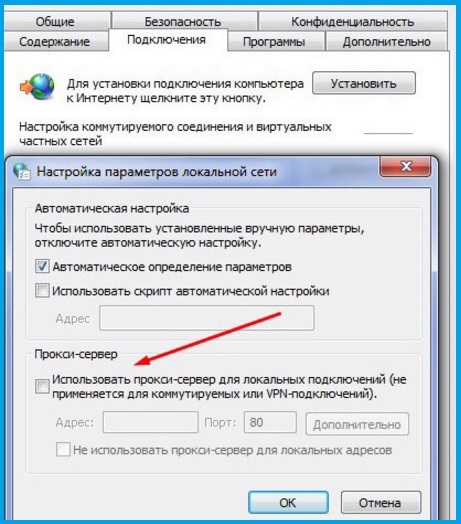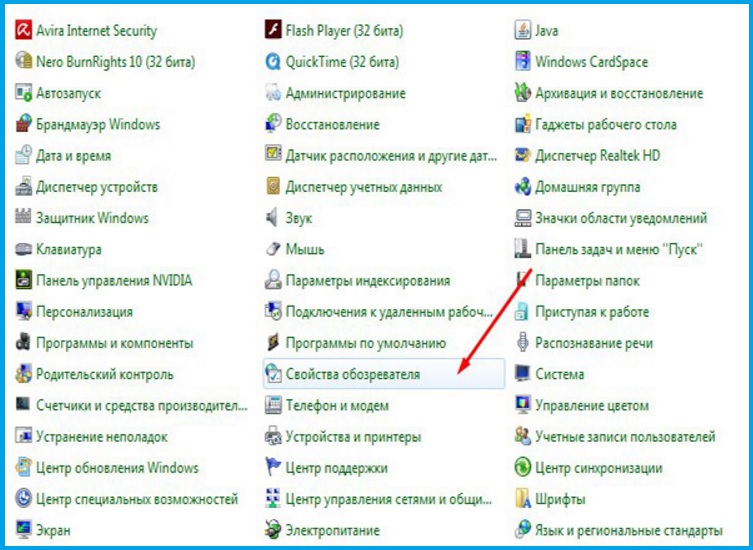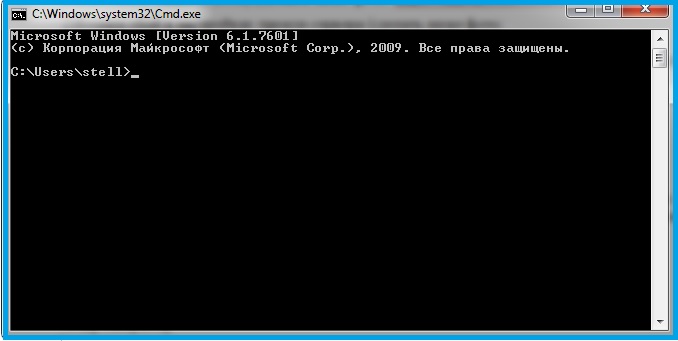При некоторых сложившихся ситуациях можно столкнуться с проблемой открытия сайтов. Без каких-то причин на экране возникает текст: веб-страница по адресу (сайт, на который вы хотите зайти) возможно, временно недоступна или постоянно перемещена по новому адресу. И попасть на страницу не представляется возможным.
Почему веб-страница по указанному адресу бывает недоступной
Данная проблема может появляться при входе на любые сайты, форумы и даже при входе на сайты социальных сетей. В тексте ошибки могут отображаться различные версии кодов: ERR_CONNECTION_CLOSED, ERR_CONNECTION_RESET, ERR_CONNECTION_DENIED и другие. Также подобная ошибка может появляться на всех сайтах сразу, какой бы мы не пытались открыть. Сбои могут вызывать много факторов. Но главный из них – вирусы в операционной системе вашего компьютера.
| Причина: | Последствия: |
|---|---|
| Системные, внутренние конфликты Windows | Нарушается структура файла hosts и других компонентов ОС. |
| Отсутствие или проблема с интернетом | Могут тоже стать причиной временно недоступной веб-страницы. |
| Блокировка сайтов или браузера | Когда не открываются все сайты из-за антивирусных систем. Некоторые программы не «признают» друг друга, из-за чего появляются сбои в их работе. |
| Неправильные настройки сети | Зачастую настройки роутера, ДНС могут стать причиной отсутствия интернета. |
Исправляем ошибку с файлом hosts
Необходимо сказать, что файл hosts является важным элементом в сетевой структуре ПК. Он отображает понятные нам имена сайтов. Вместо цифр и точек, из которых в действительности и состоит веб-адрес.
Файл hosts на компьютере с Windows
Он выполняет и другие важные функции. В нём записаны конфигурационные данные, которые позволяют соединять компьютер в сети или выходить в интернет. При различных обстоятельствах он мог быть изменён.
Чтобы компьютер пользователя снова начала стабильно работать и открывать сайты, нужно восстановить файл hosts:
- Его нужно сформировать заново. Сделать это будет нетрудно — создайте новый блокнот на рабочем столе. Для этого нужно нажать ПКМ и выбрать строку «Создать»;
Создайте текстовый документ на рабочем столе
- Далее вам необходимо перейти по адресу сайта Майкрософт и найти свою версию Windows в списке на этой странице;
Выберите свою версию Windows в списке
- После нажатия вы увидите текст файла hosts. Это файл нужно выделить курсором, чтобы скопировать. Нажмите ПКМ и выберите «Копировать» или нужно нажать CTRL+C;
Выделите текст файла hosts на странице
- Текст нужно вставить в пустой только что созданный блокнот на вашем ПК. Для этого нажмите CTRL+V или ПКМ и выберите «Вставить»;
Вставьте файла hosts в текстовый файл
- Далее нажмите вверху кнопку «Файл» и выберите «Сохранить как».
Сохраните файл hosts в текстовом документе
В поле имени обязательно нужно ввести: “hosts” — вместе с кавычками. Запомните путь к файлу, чтобы легко его найти при открытии через проводник;
Дайте имя файлу hosts при сохранении
- Нажмите WIN+R — сразу две клавиши и введите в новом окошке: %WinDir%System32DriversEtc. И нажмите кнопку Ввода для продолжения;
Введите команду %WinDir%System32DriversEtc
- В новом окне найдите файл hosts и выберите его ПКМ. Нажмите строку «Переименовать» и добавьте в имя любое слово на английском;
Переименуйте старый файл hosts
- Переместите в эту папку новый файл, который вы создали на рабочем столе.
Теперь можно всё закрыть и выбрать двойным щелчком мыши иконку браузера. Чтобы определить появляется ли ошибка: веб-страница по адресу недоступна или постоянно перемещена по новому адресу. Этот способ подойдёт для того случая, когда вы пытаетесь попасть на один какой-то веб-сайт. Но он упорно не открывается из-за вышеописанной ошибки.
Что делать, если ошибка «страница…возможно, временно недоступна или постоянно перемещена по новому адресу» повторяется
Проблема с входом на любой сайт также может появляться сразу из-за нескольких причин. Чтобы открыть нужный сайт, мы будем по очереди выполнять операции для устранения ошибки. Попробуйте перезагрузить компьютер, снова открыть сайт. Затем нужно почистить историю, куки и кэш браузера, из которого вы выходите в интернет.
Кэш, история и куки в браузере Firefox
Инструкцию можно найти на официальных страницах поддержки вашего браузера. Например, для популярного Google Chrome сделать это можно так:
- Нажмите кнопку меню (три вертикальные точки);
Нажмите кнопку меню Google Chrome
- Выберите «Настройки»;
- Опустите страницу внизу и найдите кнопку «Дополнительно»;
Кнопка «Дополнительно» в настройках браузера
- Далее нужно найти блок под названием «Очистить историю»;
Нажмите «Очистить историю» в Google Chrome
- Выберите значение «За всё время», как показано на скриншоте;
Выберите все пункты галочкой и нажмите кнопку «Удалить»
- Поставьте галочки на всех пунктах и нажмите внизу кнопку «Удалить данные».
При этом сохранённые пароли будут удалены. При входе на сайты из закладок нужно будет вводить пароль и логины заново, чтобы сохранить их в браузере. Если вы не хотите удалять эти данные, уберите галочку с пункта «Куки». И удалите куки для сайта, на который вы пытаетесь войти отдельно.
Далее проверим наличие подключения компьютера к интернету:
- Для этого откройте окно «Пуск». Введите в строке поиска «Командная строка»;
В поиске «Пуск» напишите «Командная строка»
- В результатах выберите её ПКМ и нажмите на строку — от имени администратора;
Запуск командной строки от имени администратора
- В окне нужно записать следующее: ping google.com;
Введите команду «ping google.com»
- В результате ваш компьютер должен отобразить количество отправленных и принятых пакетов. Если эти числа равны, значит с интернетом проблем нет.
Проверка наличия интернета в командной строке
После этой проверки нужно переходить к следующему этапу устранения ошибки. Если решить её всё ещё не удалось. Выполните в этом же окне ещё одну команду. Можно записать её сразу же ниже результатов: ipconfig/flushdns.
Настраиваем роутер для устранения неполадки
Если компьютер выходит в сеть при помощи роутера, необходимо изменить некоторые его параметры. В устройствах TP-LINK можно попасть в настройки из строки браузера.
Введите адрес: 192.168.1.1 или 192.168.0.1 и нажмите ENTER:
- Затем нужно поставить галочку на пункте «Использование других DNS»;
- Перейти слева в меню в раздел «WAN»;
Выберите раздел WAN в настройках роутера
- Указать в первой пустой строке — 8-8-8-8. И в строке ниже — 8-8-4-4 и сохранить эти данные.
Проверка компьютера на вирусы
Большинство компьютерных вирусов при попадании на устройство пользователя стремятся подменить файл hosts. Это необходимо для перенаправления на мошеннические сайты злоумышленников с разными корыстными целями. И не смотря на то, что антивирусные программы пристально следят за файлом hosts, вирусам часто удаётся его подменить или вообще вывести из строя. Фишинговые (подмененные) сайты, как правило, ничем не отличаются от оригинала по дизайну. Но несут в себе большую угрозу. Так как требуют от нас ввода своей личной информации: логина, пароля, платёжных данных и т. п.
Как только вы исправите файл hosts по инструкции выше, компьютер сразу же необходимо проверить на вирусы. Так как защита компьютера уже пропустила зараженные файлы, необходимо скачать утилиту для сканирования системы из интернета. Их существует несколько, вы можете использовать программу Dr.WEB CureIt! по ссылке: https://free.drweb.ru/download+cureit+free/. Её не нужно устанавливать.
Кнопка для загрузки Dr.WEB CureIt!
После загрузки запустите её двойным кликом мыши. Нужно поставить галочку на соглашении и выбрать путь для сканирования. Оставив путь по умолчанию, Dr.WEB CureIt! будет сканировать весь ваш компьютер. Все подозрительные файлы и папки, которые укажет антивирус, необходимо удалить или вылечить. Также попробуйте использовать разные браузеры. Попробуйте переустановить тот, которым чаще всего пользуетесь. Затем нужно попытаться войти на сайт, который отображал ошибку: веб-страница по адресу … возможно, временно недоступна или постоянно перемещена по новому адресу.
Источник
Discover tried-and-true strategies vetted by our team of specialists
by Milan Stanojevic
Milan has been enthusiastic about technology ever since his childhood days, and this led him to take interest in all PC-related technologies. He’s a PC enthusiast and he… read more
Updated on
- The webpage at — might be temporarily down or it may have moved permanently to a new web address error can occur due to a browser or Internet issue.
- If you get this error message while browsing the web, check your antivirus settings.
- This issue can be related only to your browser, so, try the page in other browsers and check if that helps.
- Optimize resource usage: Opera One uses your Ram more efficiently than Brave
- AI and User Friendly: New feature directly accessible from the sidebar
- No ads: Built-in Ad Blocker speeds up the loading of pages and protects against data-mining
- Gaming friendly: Opera GX is the first and best browser for gamers
- ⇒ Get Opera One
What’s worse, a web page loading slowly or getting the webpage at — might be temporarily down or it may have moved permanently to a new web address message?
Quite a few would rather wait anxiously as the page loads slowly, than the former. The latter one is literally the cyber version of Shop Closed, but there’s a way to fix this issue.
Keep in mind that this issue is similar to This website is not allowed errors, so read about it in its separate guide.
What does it mean when a webpage is unavailable?
If a webpage isn’t available, the cause might be one of many factors. For example, certain browser features or extensions can block you from accessing a specific page.
In other cases, corrupted network settings can be the problem. And in the worst-case scenario, it’s possible that there’s an issue with the server that prevents you from using the website.
- This site cannot be reached might be temporarily down – The main cause for this is your antivirus software, and if you encounter it, temporarily disable or remove your antivirus and check if that helps.
- Chrome web page might be temporarily down – This is another common problem that can occur with Chrome. To fix it, remove any applications that might be interfering with Chrome.
- Site cannot be reached err_failed – Sometimes this error can occur due to your Internet settings, and the quickest way to fix the issue is to reset the settings to the default.
- The webpage at https://mail.google.com/mail/u/0/ might be temporarily down or it may have moved permanently to a new web address – Issues with your network connection will prevent you from opening Gmail. Reset network components to fix this.
- The webpage at chrome://newtab/ might be temporarily down or it may have moved permanently to a new web address – A corrupted Chrome installation can cause this problem. If this happens, reset your browser or reinstall it.
- The webpage cannot be found, displayed – Sometimes this problem can occur if your date and time aren’t correct. To fix that, be sure to check the date and time and update them if necessary.
- The webpage at might be temporarily down or it may have moved permanently to a new web address in Whatsapp, Youtube, Gmail, or Pinterest – In case you can’t access any of those sites due to this error, try changing your browser.
- The webpage at https //localhost/owa/auth.owa might be temporarily down – This is a local server issue. If you encounter it, check your configuration.
Quick Tip:
The main cause for this error is browser issues, and to avoid them, you need a reliable web browser like Opera One, built using the Chromium engine, just like Google Chrome or Microsoft Edge, so its functions and extensions are cross-compatible.
More so, the web browser is rated as among the fastest on the market, and it is also frequently updated, making it great for visiting web pages without any unpleasant surprises.

Opera One
Access temporarily down pages by getting the latest version of the Opera browser.
How do you fix the webpage might be temporarily down?
- What does it mean when a webpage is unavailable?
- How do you fix the webpage might be temporarily down?
- 1. Disable Experimental QUIC Protocol
- 2. Remove problematic extensions
- 3. Reinstall Chrome
- 4. Winsock Reset
- 5. Check your antivirus
- 6. Make sure that Chrome is up to date
- 7. Make sure that your current time zone is correct
- 8. Reset your Internet options
- 9. Remove recently installed software
- How do I know if my firewall is blocking a website?
1. Disable Experimental QUIC Protocol
This potential solution will fix your temporarily down page issues on your browser. The only action you have to make is disabling the protocol shown in the guide below.
1. Open a new tab in your Chrome Browser and typechrome://flags/
2. Ignore the Careful, these experiments may bite warning.
3. Navigate down to locate the section headed Experimental QUIC protocol and set it to Disabled.
4. After that, close Chrome and restart it again.
Now, you may only be getting this error message when you try to load a Google page, say Google Docs or YouTube. For this it is likely a QUIC Protocol Error fix could be all you need.
The QUIC Protocol is an experimental feature, and while it’s useful, it’s not necessary, therefore, it can be disabled.
2. Remove problematic extensions
- Click the Menu icon in the top-right corner and then select More tools. Next, choose Extensions from the menu.
- After that, the list of installed extensions will appear.
- Go ahead and click the switch next to the extension you want to disable. Repeat this for all available extensions.
- Once you disable all extensions, check if the problem is still there.
In some cases The webpage might be temporarily down or it may have moved permanently can appear due to third-party extensions, therefore you need to disable them.
Many users use various extensions in order to enhance the functionality of Google Chrome, but sadly, certain extensions can cause issues. Firstly, go ahead and disable all your extensions.
If the issue doesn’t appear anymore, it’s advised that you enable extensions one by one or in groups. After that, check if the issue reappears. If it does, go ahead and remove the extension that is causing the issue, and that’s it.
3. Reinstall Chrome
- Press Windows key + X and then select Apps and features.
- Firstly, Chrome on the list and select it. Now click on Uninstall.
- Follow the instructions on the screen to remove it.
- Once you remove Chrome, go ahead and install it again.
4. Winsock Reset
- Click the Windows start icon and do a search for cmd.
- After that, select Run as administrator.
- Type the following commands and hit Enter after each:
ipconfig /releaseipconfig /renewipconfig /flushdnsnetsh int ip set dnsnnetsh winsock reset - Restart your computer.
Winsock is a Dynamic Link Library for the Windows OS that defines how the OS interacts with the network. Sometimes, Winsock gets corrupted, which leads to internet connectivity issues.
5. Check your antivirus
To Might be having issues, or it may have moved permanently to a new web address error, be sure to disable certain antivirus features and check if that helps.
In addition, you might want to disable your antivirus altogether and check if that works. In the worst-case scenario, you might have to uninstall your antivirus and check if that solves the issue.
After that, check if the issue is still there. If removing the antivirus fixes the problem, you can and try switching to different antivirus software.
Having a good antivirus is crucial, however, your antivirus can interfere with Chrome and cause this and other errors to appear.
Therefore, you can switch to an antivirus solution that won’t affect your browsing in any way, so it is recommended to choose from the best antivirus software with low resource usage.
6. Make sure that Chrome is up to date
- Click the Menu icon in the top-right corner.
- Now choose Help. After that, go to About Google Chrome.
- A new tab will now appear. After that, Chrome will start checking for available updates automatically.
- If any updates are available, they will be downloaded and installed in the background.
This issue can sometimes appear if your version of Chrome is out of date. Therefore, you need to keep Chrome up to date.
Chrome already updates itself automatically, but there’s manual option as . Once you update Chrome, check if the issue is still there.
Outdated browser can cause The webpage at might be temporarily down or it may have moved permanently to a new web address, so be sure to update it.
7. Make sure that your current time zone is correct
- Firstly, right-click the clock icon on your Taskbar.
- Now select Adjust date/time from the menu.
- Locate Set time automatically option and disable it. Wait for a few moments and then turn this feature back on again.
This issue can sometimes occur if you move to a different time zone. You can fix the issue simply by making sure that your time is correct.
- FIX: The website is not accessible error on Windows 10/11
- FIX: The requested URL was rejected browser error
- How to Change the Hyper-V Display Resolution [Windows 11 Guide]
- Fix: No Internet, Secured Error on Windows 11
After you adjust your date and time, the issue should be resolved.
8. Reset your Internet options
- Press Windows key + S and enter Internet options.
- Select Internet Options from the menu.
- When Internet Properties window opens, go to the Advanced tab. Now click the Reset button.
- Lastly, click the Reset button once again to confirm.
Sometimes, this problem can occur if there are some issues with your Internet settings. To fix this issue, some users are suggesting resetting Internet properties to the default.
After resetting your Internet settings to the default, check if the problem is still there.
9. Remove recently installed software
Sometimes third-party applications can interfere with Chrome and cause The webpage might be temporarily down or it may have moved permanently error to appear.
To fix this issue, you need to find any recently installed applications and remove them.
There are several ways to remove an application from your PC, but the most effective one is to use uninstaller software.
In case you’re not familiar, uninstaller software is a special application that can remove any program from your PC.
In addition to removing other applications, uninstaller software will also remove all files and registry entries associated with that application.
How do I know if my firewall is blocking a website?
- Press Windows key + S and enter firewall. Select Windows Defender Firewall with Advanced Security.
- Go to Outbound rules.
- Find the rule that blocks a specific website or an IP address and disable/delete it.
As a result, the application will be completely removed from your PC and it won’t interfere with your system in any way.
Hopefully, one of the above fixes resolves your This site can’t be reached bug. In case the issue is still there, visit our This webpage is not available right now guide for more solutions.
Let us know, in the comments below, if any of our fixes have worked.
Cправка — Аккаунт Google
Войти
Справка Google
- Справочный центр
- Сообщество
- Аккаунт Google
- Политика конфиденциальности
- Условия предоставления услуг
- Отправить отзыв
Тема отзыва
Информация в текущем разделе Справочного центра
Общие впечатления о Справочном центре Google
- Справочный центр
- Сообщество
- Начало работы с аккаунтом Google
Аккаунт Google
Недоступные страницы – это страницы, при запросе которых на сайте в браузере не был получен ответ от сервера.
Ошибка «Веб страница недоступна (Internal server error)» может отображается, например, когда веб-страница не загружается правильно или если превышено время ожидания ответа. При просмотре веб-страниц используется протокол связи HTTP. Каждое HTTP-взаимодействие включает в себя запрос и ответ. Тайм-аут соединения с сервером означает, что сервер слишком долго не отвечает на запрос данных. Тайм-ауты не являются ответным сообщением: они появляются, когда нет ответа, и запрос не выполняется в течение заранее определенного периода времени.
Причины падения страниц
Страницы сайта могут быть временно недоступны по различным причинам.
- Проблемы и неисправности на серверах, где размещается сайт, например, поломка оборудования, упавшая сеть, проведение технических работ, недостатки в логической организации хостинга приводят к тому, что сервер падает.
- Перегрузка сервера из-за несоответствия тарифа хостинга нагрузкам на сайт. При большой посещаемости может оказаться недостаточно ширины канала или физической мощности сервера. Тогда сайт будет открываться очень долго и лишь частично показывать содержимое. Чаще всего это случается в часы пик, но может происходить и при активной индексации сайта поисковыми роботами.
- При виртуальном хостинге на общем сервере один из размещаемых веб-ресурсов может получать столько трафика, что в результате другие сайты будут испытывать проблемы с производительностью.
- Одной из причин перегрузки сервера запросами является DDoS-атака, когда хакер генерирует огромное количество одновременных спамных запросов к сайту. Чаще всего такие атаки заказывают конкуренты.
- Технические проблемы на сайте, такие как неоптимизированные скрипты, расположенная очень далеко, в другой стране база данных, наличие запутанных цепочек переадресаций, неверно настроенный файл .htaccess, позволяющий управлять работой веб-сервера и настройками сайта, присутствие на сайте вирусов, мешающих его функционированию, внутренняя ошибка при написании кода, очень тяжелые страницы.
- Проблема долгого ожидания ответа от сервера часто свойственна медленным сайтам и может касаться как всего ресурса, так и лишь некоторых глубоко расположенных страниц. В этом случае скорость сайта напрямую влияет на его доступность. Медленные веб-страницы окажутся недоступными и для пользователей, которые не будут ждать в течение нескольких минут, пока сервер вашего сайта что-то ответ, и для поисковых роботов, которые не ждут ответа от сервера дольше 30 секунд.
- Не оплачены своевременно услуги хостинга, не продлено доменное имя или не обновлен SSL-сертификат.
Почему важно знать о недоступных страницах?
При медленной загрузке сайта после запроса клиента, а также при полном падении веб-ресурса или при недоступности отдельных страниц вы теряете трафик, потенциальные клиенты уходят на сайты конкурентов, снижается количество продаж и заказов, ухудшаются поведенческие факторы ранжирование и, как следствие, SEO показатели и позиции сайта в результатах поиска.
От доступности сайта и быстроты ответа сервера напрямую зависят. позиции в поисковой выдаче и индексация сайта. Долгое ожидание ответа от сервера затрудняет доступность сайта для поисковых роботов, он становится доступен только частично. Индексация таких ресурсов идет недостаточно глубоко и быстро — изменения или новые страницы могут индексироваться месяцами вместо дней или недель. Медленные сайты поисковая система не поместит на высокие позиции в выдаче. Если сайт не отвечает на запросы, то страницы могут быть удалены из поисковой выдачи.
Кроме того, частые перебои в работе сайта и ухудшение доступности его страниц могут быть сигналом наличия серьезных проблем — сломанного оборудования, атаки на сервер и т. д.
Чтобы избежать ухудшения позиций, оттока посетителей и снижения продаж, необходимо постоянно делать проверку работоспособности сайта, своевременно получать данные о недоступных страницах и устранять проблемы, которые стали причиной их появления.
Проверка сайта: как найти недоступные страницы
Физически невозможно поминутно в ручном режиме перезагружать каждую страницу сайта, чтобы круглосуточно отслеживать его работу. Процесс такого мониторинга должен быть автоматизированным.
Сервис Labrika показывает страницы, в которых при обработке запроса не был получен ответ от сервера, в отчете «Недоступные страницы».
Также Labrika осуществляет:
Контроль за сроком действия доменных имен, показывая дату, до которой оплачен домен, в сводном отчете по техническому аудиту:
Проверку срока действия SSL-сертификата на веб-ресурсе и отображает дату завершения SSL в отчете «Безопасность»:
Тестирование доступности сайта из различных стран мира и с разных User-Agent (в отчете «Анализ доступности сайта»):
Рекомендации Google
Согласно рекомендациям от команды качества поиска Google, для того чтобы недоступность сайта, вызванная техническими причинами, не оказывала отрицательного влияния на репутацию сайта, нужно ее должным образом обозначить. Лучше всего возвратить код статуса 503 (Service Unavailable / Сервис недоступен). Он сообщает поисковому роботу, что сервер временно не имеет возможности обрабатывать запросы по техническим причинам (обслуживание, перегрузка и прочее). Кроме того, в этом случае можно предоставить посетителям и ботам информацию о том, когда веб-сайт восстановит свою работу. Если известны продолжительность простоя в секундах или предположительные дата и время его окончания, то они могут быть указаны в поле заголовка Retry-After, которое Googlebot использует для определения подходящего момента переиндексации URL.
Пример ответа 503:
header('HTTP/1.1 503 Service Temporarily Unavailable');
header('Retry-After: Sat, 8 Oct 2011 18:27:00 GMT');
Хорошей практикой считается возвращать код состояния 503 (ошибка сервера), при недоступности сайта, закрытии на обслуживание или редизайн, перерасходе трафика или для страниц-заглушек. В случае недоступности следует изменить значение DNS сайта, чтобы он указывал на временный сервер, который возвращает ответ 503.
Тем не менее, важно не относиться к коду статуса 503 как к постоянному решению проблемы — продолжительная выдача 503 может рассматриваться как знак, что сервер стал постоянно недоступен, в результате чего он может быть удален из индекса Google.
На скриншоте ниже приводятся опубликованные в Twitter сообщения специалиста Google по поводу использования кода ответа 503 при недоступности сайта:
Рекомендации Яндекса
В справочнике Яндекса по кодам статуса http кроме этого рекомендуется код 429 (Слишком много запросов / Too Many Requests), который стоит применять, если сайт перегружен запросами. Он означает, что было отправлено слишком много запросов за короткое время. Это может указывать, например, на проведение DDoS-атаки. Если сделать код ответа 429, робот будет реже обходить страницы, чтобы снизить нагрузку на сайт. С помощью такого ответа можно избежать отключения сайта хостингом, этот метод позволит пережить без потерь более длительную недоступность. Ответ 429 может сопровождаться заголовком Retry-After, который указывает, через какое время можно повторить запрос, однако Яндекс не учитывает этот заголовок.
Пример http-кода 429:
HTTP/1.1 429 Too Many Requests Content-Type: text/html Retry-After: 3600
После восстановления работы сайта для проиндексированных страниц следует вернуть код ответа 200.
Как исправить проблему?
- Свяжитесь с веб-хостингом, на котором размещен ваш сайт, и сообщите о своей проблеме.
- Убедитесь, что у вас есть свежая резервная копия сайта — при потере данных из-за выхода из строя оборудования хостинга нужно восстановить сайт из сохраненных резервных копий.
- Если вы обнаружите, что ваш сайт регулярно становится недоступным, возможно, вам следует перенести его на другой, более надежный и качественный хостинг.
- Например, скорость ответа сайта на запросы может зависеть от загруженности (сервера или канала) в связи с посещаемостью. Для решения данной проблемы вам необходим мониторинг времени ответа от сервера и загрузки канала.
- Возвращение таймаутов (превышение времени ожидания ответа сервера на запрос) может быть свидетельством того, что ваш сайт «перерос» купленный когда-то начальный пакет услуг хостинга, и сейчас для стабильной работы ему требуется больше ресурсов.
- При проблеме медленного сайта можно включить серверное кэширование или подключить кэширующее облако для сайта. Обычно это снимает проблему частичной недоступности сайта из-за большого времени ответа сервера.
- Причиной ошибки могут быть тяжелые страницы. Самым оптимальным решением проблемы в этом случае будет оптимизация и сокращение контента на странице. Подробнее об этом читайте в отдельной статье на Labrika.
- Если часто выпадают ошибки 50Х — скорее всего, дело в сайте или настройках сервера. В этом случае следует обращаться к разработчикам.
- Контролируйте срок действия сертификатов и доменов, вовремя осуществляя их продление.
Веб-страница недоступна — Как исправить?
В первую очередь, нужно убедиться работает ли сам сайт на который вы пытаетесь зайти. Для этого существует много онлайн сервисов по проверку доступности сайта. Перейдите на https://www.reg.ru/whois/check_site и напишите название домена, который не открывается в браузере, после чего нажмите проверить. Через пару секунд вы увидите доступность сайта, работает ли он.
Попробуйте открыть другой сайт, открывается ли он? Помимо этого, в Windows 11/10 есть браузер Edge в котором вы можете попробовать открыть неработающие сайты.
Если у вас на компьютере или ноутбуке установлен сторонний антивирус или другие программы по защите трафика или компьютера, то временно отключите их. Кроме того, лучшим решением будет удалить и проверить доступность сайта, так как в некоторых антивирусах брандмауэр будет работать даже при отключенной функции самого антивируса. Также, обратите внимание, нет ли у вас установленных расширений по защите в самом браузере.
4. Сброс DNS и IP
- netsh int ip reset
- netsh winsock reset catalog
- ipconfig /flushdns
5. Изменить DNS-серверов
- Нажмите Win+R и введите ncpa.cpl, чтобы открыть сетевые адаптеры.
- Нажмите правой кнопкой мыши по Ethernet или WiFi адаптеру и выберите «Свойства«.
- Выделите кликом мыши IP версии 4 (TCP/IPv4) и ниже нажмите на «Свойства«.
- В новом окне установите «Использовать следующие адреса DNS серверов«
- Укажите Предпочтительный 8.8.8.8, а Альтернативный 8.8.4.4
- Установите галочку «Подтвердить параметры при выходите» и OK.
Нажмите Win+R и введите inetcpl.cpl, чтобы открыть свойства интернета. Нажмите на «Удалить«, чтобы очистить журналы. Выберите в следующем окне всё галочками.
Далее перейдите во вкладку «Подключения» и снизу нажмите на «Настройка сети«. В новом окне должна стоять галочка только в пункте «Автоматическое определение параметров«.
7. Удаление cookie в браузере
Откройте браузер и нажмите сочетание кнопок Ctrl+H, нажмите на очистить историю и выберите за все время. Выделите все пункты галочками и нажмите удалить данные.
ИСПРАВЛЕНИЕ: веб-страница может быть временно недоступна или может быть перемещена постоянно ошибка
Что еще хуже, веб-страница, загружающаяся медленно или получающая сообщение «веб-страница в — может быть временно недоступна или может переместиться навсегда на новый веб-адрес »?
Многие предпочли бы с тревогой ждать, пока страница загружается медленнее, чем первая. Последняя — буквально кибер-версия «Shop Closed», но есть способ решить эту проблему.
На веб-странице может быть временно отключена ошибка, как это исправить?
Веб-страница может быть временно отключена, ошибка не позволит вам получить доступ к вашим любимым веб-сайтам, и, говоря об этой проблеме, вот некоторые похожие проблемы, о которых сообщили пользователи:
- Этот сайт недоступен, возможно, временно недоступен. Эта проблема может возникать из-за антивирусного программного обеспечения, и, если вы столкнулись с ним, временно отключите или удалите антивирус и проверьте, помогает ли это.
- Веб-страница Chrome может быть временно недоступна — это еще одна распространенная проблема, которая может возникнуть в Chrome. Чтобы исправить это, удалите все приложения, которые могут мешать работе Chrome.
- Невозможно связаться с сайтом err_failed — иногда эта ошибка может возникать из-за настроек Интернета, и самый быстрый способ решить эту проблему — сбросить настройки по умолчанию.
- Веб-страница может быть недоступна — эта проблема может возникнуть, если ваш браузер устарел. Просто обновите ваш браузер до последней версии и проверьте, сохраняется ли проблема.
- Веб-страница не может быть найдена, отображена — иногда эта проблема может возникнуть, если ваши дата и время не верны. Чтобы это исправить, обязательно проверьте дату и время и обновите их при необходимости.
Решение 1 — отключить экспериментальный протокол QUIC
Теперь вы можете получить это сообщение об ошибке только при попытке загрузить страницу Google, например, Документы Google или YouTube. Для этого, скорее всего, все, что вам нужно — это исправить ошибку протокола QUIC.
Протокол QUIC — это экспериментальное программное обеспечение от Google, предназначенное для ускорения загрузки страниц. Но это все еще только ограничено страницами Google. Для этого исправления выполните следующие шаги;
- Откройте новую вкладку в браузере Chrome и введите chrome: // flags / (не ставьте пробелы). Нажмите Enter. Вы получите это:
- Игнорируйте предупреждение «Осторожно, эти эксперименты могут укусить» и перейдите вниз, чтобы найти раздел, озаглавленный
- Экспериментальный протокол QUIC
- Нажмите раскрывающееся меню и выберите функцию «отключить»,
- Закройте Chrome и перезапустите его снова.
Решение 2 — Проверьте свой антивирус

Возможно, веб-страница временно недоступна или перемещена навсегда, в Chrome может появиться сообщение из-за сторонних приложений, особенно вашего антивируса.
Наличие хорошего антивируса крайне важно, но иногда ваш антивирус может мешать работе Chrome и вызывать появление этой и других ошибок.
Чтобы устранить эту проблему, обязательно отключите определенные антивирусные функции и проверьте, помогает ли это.
Кроме того, вы можете отключить антивирус и проверить, работает ли он. В худшем случае вам, возможно, придется удалить антивирус и проверить, решает ли это проблему.
Если удаление антивируса устраняет проблему, вы можете попробовать переключиться на другое антивирусное программное обеспечение.
На рынке есть много отличных антивирусных инструментов, но если вам нужна максимальная защита, которая не будет мешать вашей операционной системе, обязательно попробуйте Bitdefender .
Решение 3 — Удалить недавно установленное программное обеспечение
Иногда сторонние приложения могут мешать работе Chrome, и это может привести к временному отключению веб-страницы или ее появлению из-за ошибки.
Чтобы решить эту проблему, вам нужно найти все недавно установленные приложения и удалить их.
Существует несколько способов удалить приложение с вашего компьютера, но наиболее эффективным является использование программного обеспечения для удаления.
Если вы не знакомы, деинсталлятор — это специальное приложение, которое может удалить любую программу с вашего ПК.
Помимо удаления других приложений, программа удаления также удалит все файлы и записи реестра, связанные с этим приложением.
В результате приложение будет полностью удалено с вашего компьютера, и оно никак не повлияет на вашу систему.
Если вы ищете хорошее программное обеспечение для удаления, мы рекомендуем вам рассмотреть IOBit Uninstaller . После удаления проблемных приложений с помощью этого программного обеспечения, проблема должна быть полностью решена.
Решение 4 — Удалить проблемные расширения
В некоторых случаях веб-страница может быть временно недоступна или она может быть перемещена навсегда, может появиться из -за сторонних расширений .
Многие пользователи используют различные расширения для улучшения функциональности Google Chrome, но иногда определенные расширения могут вызывать проблемы.
Чтобы решить эту проблему, рекомендуется отключить все расширения. Вы можете сделать это, выполнив следующие действия:
- Нажмите значок « Меню» в верхнем правом углу и выберите « Другие инструменты»> «Расширения» в меню.
- Появится список установленных расширений. Нажмите на переключатель рядом с расширением, которое вы хотите отключить. Повторите это для всех доступных расширений.
- После того, как вы отключите все расширения, проверьте, сохраняется ли проблема.
Если проблема больше не появляется, рекомендуется включить расширения по одному или в группах. Если вам удается воссоздать проблему, это означает, что одно из ваших расширений вызывает проблему.
Чтобы устранить проблему, найдите и отключите или удалите проблемное расширение, и проблема должна быть решена.
Решение 5 — Переустановите Chrome
В некоторых случаях ваша установка Chrome может быть повреждена, и если это произойдет, вам необходимо переустановить Chrome.
Это довольно просто сделать, но если вы хотите убедиться, что Chrome полностью удален, рекомендуется использовать программу удаления.
После удаления Chrome установите его снова, и проблема должна быть полностью решена. Если проблема все еще существует, вы можете попробовать Chrome Beta или Chrome Canary.
В бета-версии могут быть некоторые предстоящие исправления, и она может исправить . Веб-страница может быть временно недоступна или она может навсегда переместить сообщение.
В дополнение к бета-версии, есть версия Canary, которая имеет последние исправления и функции, но эта версия может быть не такой стабильной, как бета-версия.
Решение 6 — Сброс Winsock
Winsock — это динамическая библиотека ссылок для ОС Windows, которая определяет, как ОС взаимодействует с сетью. Иногда Winsock повреждается, что приводит к проблемам с подключением к Интернету. Чтобы восстановить его, вам нужно сделать сброс, как показано ниже:
- Нажмите значок запуска Windows и выполните поиск cmd.
- Щелкните правой кнопкой мыши cmd.exe и выберите «Запуск от имени администратора». Вы получите эту коробку каталога;
- ipconfig / release
- ipconfig / all
- ipconfig / flushdns
- ipconfig / renew
- netsh int ip set dns
- netsh winsock reset
- Перезагрузите компьютер и повторите поиск Chrome.
Решение 7. Убедитесь, что Chrome обновлен
Эта проблема может иногда появляться, если ваша версия Chrome устарела, и для того, чтобы убедиться, что все работает нормально, рекомендуется поддерживать Chrome в актуальном состоянии.
Chrome уже обновляется автоматически, но вы всегда можете проверить наличие отсутствующих обновлений, выполнив следующие действия:
- Нажмите значок меню в правом верхнем углу. Теперь выберите « Справка»> «О Google Chrome» .
- Появится новая вкладка, и Chrome начнет проверять наличие доступных обновлений. Если доступны какие-либо обновления, они будут загружены и установлены в фоновом режиме.
После обновления Chrome проверьте, сохраняется ли проблема.
Решение 8. Убедитесь, что ваш текущий часовой пояс правильный
Эта проблема может иногда возникать, если вы переезжаете в другой часовой пояс. Тем не менее, вы можете решить проблему, просто убедившись, что ваше время правильно. Для этого выполните следующие действия:
- Щелкните правой кнопкой мыши значок часов на панели задач . Теперь выберите Настроить дату / время в меню.
- Найдите параметр « Установить время автоматически» и отключите его. Подождите несколько секунд и снова включите эту функцию.
После этого ваше время и дата должны автоматически обновляться. Если вы хотите, вы также можете нажать кнопку изменения, чтобы вручную установить правильное время и дату.
После того, как вы настроите дату и время, проблема должна быть решена.
Решение 9 — Сброс настроек Интернета
Иногда эта проблема может возникнуть, если есть какие-то проблемы с настройками Интернета . Чтобы решить эту проблему, некоторые пользователи предлагают сбросить свойства Интернета по умолчанию.
Для этого выполните следующие действия:
- Нажмите Windows Key + S и введите параметры Интернета . Выберите Свойства обозревателя из меню.
- Когда откроется окно свойств Интернета , перейдите на вкладку « Дополнительно » и нажмите кнопку « Сброс» .
- Теперь нажмите кнопку Сброс еще раз, чтобы подтвердить.
После сброса настроек Интернета на настройки по умолчанию проверьте, сохраняется ли проблема.
Надеемся, что одно из вышеперечисленных исправлений устранит ошибку «Этот сайт недоступен». Конечно, мы надеемся, что вам не придется прибегать к удалению всего браузера Chrome.
Но, как мы уже говорили, если ничего не помогает, это, вероятно, ваш последний вариант. Дайте нам знать, в комментариях ниже, если какие-либо из наших исправлений сработали.
Примечание редактора . Этот пост был первоначально опубликован в августе 2017 года и с тех пор был полностью переработан и обновлен для обеспечения свежести, точности и полноты.
Что значит веб страница недоступна
Иногда, когда пользователь пытается зайти на необходимый ресурс, вместо нужной страницы может появляться сообщение о том, что страница не доступна. Многих — эта ошибка пугает, но на самом деле все очень просто. Существует несколько причин, которые способны вызвать эту ошибку:
- Ошибки кэша
- Неисправности браузера
- Временное или постоянное отсутствие интернета
- Проблема на стороне сайта
- Проблемы у провайдера
- Сайт заблокирован
Причин может быть больше, мы рассмотрим самые основные, а также их решение.
Методы устранения ошибки
В первую очередь необходимо проверить файл hosts. Возможно вирусы изменили его содержимое и некоторые страницы перестали открываться. Для этого переходим по пути диск С – Windows – sytem32 – etc – drivers. Сам файл не откроется ни одной программой.
Чтобы его открыть кликаем на нем два раза и выбираем Блокнот. Если Вы не знаете, какое должно быть содержимое – удаляйте все.
Следующий вариант – попробовать изменить DNS адреса. Для этого переходим в Центр управления сетями и общим доступом. Затем ищем свое подключение, по которому необходимо кликнуть правой кнопкой мыши и выбрать Свойство. Ищем пункт Протокол версии 4, вызываем его свойства. Тут можно задать DNS адреса. Рекомендуем ввести основной 8.8.8.8 и альтернативный 8.8.4.4.
Еще один вариант – это проверить компьютер на вирусы. Часто вредоносные программы блокируют доступ к некоторым сайтам.
Если это не помогло, можно позвонить провайдеру и узнать, не заблокирован ли доступ к необходимому сайту.
Наконец, можно попробовать зайти на сайт через другой браузер, после чего станет известно виноват ли обозреватель. Если сайт так и не открывается, то можно попробовать зайти через анонимайзеры.
Таких ресурсов в сети достаточно много и найти их используя поисковики не составит проблемы. Запускаем любой ананоимайзер и пробуем зайти по нужному адресу. Если страница не откроется, а будет получена ошибка, то проблема явно с целевым ресурсом.
Есть еще один вариант проверки – использовать сервис 2ip.ru. Он позволяет проверить доступность ресурса. Достаточно перейти на вышеуказанный сервис и выбрать пункт – проверка доступности сайта. В поле вводим адрес и получаем результат проверки.
Стоит упомянуть, что в случае неудачной проверки получим другой результат.
После всех манипуляций мы должны были локализовать проблему – виноват провайдер, компьютер или целевой ресурс. Если виновник компьютер, то нужно еще раз перепроверить hosts и адреса DNS, почистить кэш браузера и реестр. Из последних средств можно посоветовать полностью переустановить браузер, попытаться откатиться точкой восстановления или полностью переустановить систему.
Что делать, когда «веб-страница недоступна»?
Темы блога
Будьте с нами!
Вы создали интернет-магазин на платформе Eshoper, настроили домен, работаете и вдруг сайт становится недоступен, но на любой другой сайт вы можете войти.
Что делать?
Причин может быть несколько:
1) Cookie-файлы браузеров повреждены. Обычно помогает чистка истории просмотров браузера с чисткой файлов Cookie и других данных сайтов и модулей. Достаточно осуществить такую очистку:
2) Возник сбой в настройках прокси-сервера
Понятие “прокси-сервер” подразумевает комплекс программ для компьютерных сетей, с помощью которых клиент осуществляет запросы к другим службам сети. Так же прокси-сервер позволяет защитить компьютер от некоторых видов сетевых атак. Если возник сбой настроек прокси-сервера, то браузер тоже выдаст ошибку такого рода.
Устранить сбой в настройках прокси-сервера можно следующим образом:
Следуем по пути: «Пуск/Панель управления/ Свойства обозревателя»
3) Также причиной могут быть проблемы в настройке маршрутизации на стороне вашего провайдера. Чтобы точно это определить и исправить, пожалуйста проделайте следующие действия с вашего компьютера:
Пуск — Выполнить – Cmd
Откроется командная строка, далее вам нужно в командной строке набрать:
Выполнится команда, далее наберите:
Результаты выслать на почту: [email protected]
Если проблемы будут на стороне вашего провайдера, то мы вместе с вами напишем письмо вашему провайдеру для решения данного вопроса.
Остались вопросы? Обратитесь в службу поддержки:
Веб страница по адресу временно недоступна или перемещена — что делать?
Подобное сообщение в окне браузера появляется в следующих случаях:
- URL-адрес сайта был введен неправильно;
- интернет-соединение работает нестабильно или вовсе отсутствует;
- установленное на компьютере антивирусное ПО или файервол блокирует доступ к web-сайту;
- соединение с Интернет на ПК некорректно сконфигурировано;
- к запрашиваемой странице временно ограничен доступ или она находится по новому адресу.
Что делать
Для восстановления доступа к требуемому веб-ресурсу необходимо поочередно выполнить описанные ниже действия:
- Проверить правильность написания URL-адреса сайта. Ошибка даже в одном символе имени узла приведет к тому, что компьютер будет запрашивать доступ к несуществующему ресурсу. Уточнить правильный адрес страницы можно в поисковике, вбив ее название в поле поиска.
- Убедиться в работоспособности соединения компьютера с сетью Интернет. Для этого попробуйте запустить другие веб-ресурсы или зайдите в свойства активного интернет-подключения.
- Почистить хранилище браузера: кэш, cookies и историю посещенных страниц.
- Проверить настройки антивирусного ПО. Такие программы могут блокировать сетевые подключения, нежелательные с точки зрения их алгоритмов. Добавьте используемый браузер в список исключений или временно отключите антивирус и Firewall.
- Удостовериться в том, что системный файл «hosts» не был модифицирован.
Веб-страница по адресу временно недоступна или перемещена что делать
На просторах интернета довольно часто можно встретить обсуждения, когда выскакивает ошибка “Веб-страница по адресу временно недоступна или перемещена”. Такая ошибка возникает при переходе на какой-либо сайт, либо при открытии магазина в chrome://plugins/ или opera://apps. Бывает и такое, что оповещение показывается абсолютно на всех сайтах. Что делать в такой ситуации — сейчас разберемся.
Веб-страница по адресу временно недоступна или постоянно перемещена
Почему веб-страница недоступна?
Ситуация, когда веб-страница временно недоступна или постоянно перемещена по новому адресу может появляться в абсолютно разных случаях. Но, чаще всего, причина находится и устраняется за 5-10 минут. Ошибка соединения выскакивает при:
- переходе на один URL-адрес;
- заходе на любые сайты браузера;
- страницы недоступны в любых веб-браузерах;
- возможно, отключен интернет или заданный ДНС недоступен;
- считывании имен сайтов (когда вводим, допустим, mail.ru, браузер не может найти ip-адрес этого сайта). Проверить можно, зайдя в командную строку (пропишите cmd в “Пуске” и в командной строке прописать: ping mail.ru -t);
- проблеме с элементом hosts;
Помимо этого, в описании сбоя ниже указываются различные коды ошибок:
- веб-страница по адресу chrome://plugins временно недоступна;
- “101” (net::ERR_CONNECTION_RESET);
- пункт “10” (net::ERR_ACCESS_DENIED).
- “124” (net::ERR_WINSOCK_UNEXPECTED_WRITTEN_BYTES);
- веб-страница по адресу chrome://plugins временно недоступна;
- ERR_SPDY_Protocol_ERROR.
Как исправить ситуацию?
Чаще всего, ошибки возникает от самой элементарной проблемы, которая устраняется за 10 минут, но бывает и от сложной, где нужно покопаться в установках самой Windows. Чтобы все устранить, воспользуйтесь нижеперечисленными методами:
- проверьте, действительно ли сервис работает по этому адресу — возможно был сменен url, выполнен переход на https и прочее;
- попробуйте найти этот сайт через поисковик — там быстрее всего обновляется информация о новых адресах переиндексированных страниц и выдаются правильные результаты.
- очистите кэш браузера заданной страницы (комбинация Ctrl+F5);
- выключите плагины поочередно, проверяя исчезла ли проблема — у Хрома расширения расположены по адресу chrome://extensions/.
- выключите прокси-сервер (VPN), если такой имеется;
- отключите Firewall или в его настройках исключений добавьте ваш веб-браузер;
- переустановите браузер — бывает и такое, что этот банальный шаг помогает лучше всего;
- попробуйте программы Malwarebytes, AdwCleaner или CureIt от Dr. Web — эти антивирусы проверят и удалят все зловреды, которые могут вмешиваться в сетевые подключения.
Антивирусный сканер AdwCleaner
Важно! В новых версиях Хрома недоступна больше функция chrome://plugins, поэтому вы в нее не зайдете. Переходите по адресу chrome.google.com/webstore, что бы установить любое расширение. А по адресу chrome://extensions/ можно редактировать любые предустановленные плагины и приложения.
Если вышеперечисленные способы не помогли, переходим к более радикальным методам, описанным ниже. Они будут актуальны для продвинутых пользователей, которые с системой разговаривают на «ты».
- В командной строке прописываете — ipconfig/flushdns. Перезагружаете компьютер;
Команда сброса и очистки кэша DNS
Смена DNS в настройках роутера
Заключение
Как мы выяснили, ошибка “Веб-страница временно недоступна или перемещена по новому адресу” решается буквально за 10-15 минут. И в этом ничего сложного нет. Если проблема актуальна для одного сайта, то пишите в поддержку, возможно были изменены параметры адресации для конкретных страниц. Надеемся мы вам помогли.
Почему не открывается ВК, пишет «Страница недоступна» или «Не удается установить соединение с сайтом»
Почти у всех возникала данная проблема. Ошибка доступа — наиболее распространённая проблема, связанная в первую очередь с заходом на сайт. В браузерной сроке пишут, что веб-страница недоступна или « не удается установить соединение с сайтом » или « страница не найдена » хотя другие вкладки работают как обычно.


Бывает, что такая ошибка связана с вирусом, который меняет исходный файл «hosts», но не переживайте, решить проблему достаточно просто. Для этого нужно всего лишь выполнить несколько простых действий.
- Сначала заходим в «Мой компьютер», открываем Локальный диск С, находим папку «Windows», далее «System 32», далее «drivers», далее «etc».
- После этого откройте файл «hosts», нажав на файле правой кнопкой мыши — Открыть с помощью — Блокнот. В файле должны быть только записи как на скриншоте, остальные нужно удалить.
После перезагрузки открываем браузер и заходим в любимую соцсеть. Если вы проделали все вышеописанные действия, а проблема осталась, то возможно, у вас неполадки с интернетом, или же вашу страницу просто взломали, поэтому потеряли доступ.